Как сбросить телефон Snom до Заводских Настроек? Как принудительно обновить прошивку телефона до необходимой вам версии?
Сброс настроек телефона можно произвести несколькими способами:
Принудительное обновление прошивки посредством «Восстановления по Сети» предназначено для нескольких возможных ситуаций:
В этом методе мы подробно описываем пошаговую процедуру с использованием TFTP/HTTP/SIP/DHCP сервера SPLiT которую можете скачать здесь.
1. Скачайте SPLiT и прошивку телефона
Для того, чтобы выполнить сброс настроек до заводских значений с помощью восстановления через сеть, вам необходимо скачать приложение SPLiT и соответствующую прошивку, которую вы хотите установить. После скачивания файла прошивки необходимо переименовать его в соответствии со следующей таблицей:
Модель — Название файла
snomD120 — snomD120-r.bin
snomD305 — snomD305-r.bin
snomD315 — snomD315-r.bin
snomD325 — snomD325-r.bin
snomD345 — snomD345-r.bin
snomD375 — snomD375-r.bin
snomD385 — snomD385-r.bin
snomD712 — snomD712-r.bin
snomD715 — snom715-r.bin
snomD725 — snom725-r.bin
snomD735 — snom735-r.bin
snomD745 — snomD745-r.bin
snomD765 — snomD765-r.bin
snomD785 — snomD785-r.bin
Сохраните программу SPLiT в каталог, в том же каталоге создайте подпапку с названием http, ftp или tftp (в нижнем регистре). Скопируйте файл прошивки в соответствующий каталог.
2. Запустите сервер HTTP/TFTP
(в качестве альтернативы решению SPLiT представленному здесь, вы, конечно же, можете настроить свой собственный HTTP, FTP или TFTP сервер)
На Windows:
На Mac/OSX:
Как только программное обеспечение запущено:
 (пример конфигурации TFTP сервера)
(пример конфигурации TFTP сервера)
3. Перезагрузите телефон
Следующий шаг — запуск телефона в так называемом Rescue Mode:
На D3xx и D7xx:
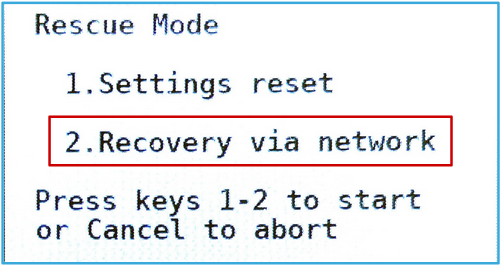
Можете выбирать между:
Выберите 2. «Восстановление по сети». После чего вам нужно набрать:

И наконец выберите протокол (HTTP, FTP или TFTP) на примере TFTP.
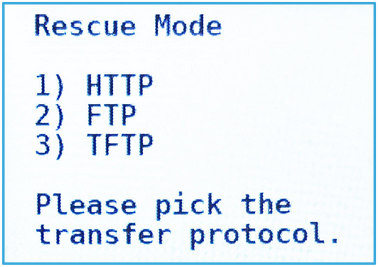
Сброс настроек
Сброс настроек телефона можно произвести несколькими способами:
- Через меню пользовательского интерфейса телефона — нажмите кнопку меню настроек, перейдите в подменю «Обслуживание», выберите «Сброс Настроек» и введите пароль Администратора.
- Посредством веб-интерфейса телефона — перейдите в веб-интерфейсе телефона в режиме Администратора в меню «Расширенный→ Обновление» и нажмите кнопку «Сброс».
- Удаленно используя команду phoneIP/advanced_update.htm?reset=Reset
ВНИМАНИЕ: конфигурация телефона и все записи локальной телефонной книги будут потеряны. Данный способ не является полным сбросом до Заводских Настроек. Сбрасывает все настройки, но оставит некоторые детали, например используемые сертификаты.
Принудительное обновление прошивки
Принудительное обновление прошивки посредством «Восстановления по Сети» предназначено для нескольких возможных ситуаций:
- Вам необходимо использовать определённую прошивку телефона, отличную от той, что установлена на данный момент.
- Вы хотите быть уверенным на 100%, что ваш телефон полностью сброшен до заводских настроек.
- Нет другого способа заставить телефон работать снова.
ВНИМАНИЕ: эта процедура сотрет всю память телефона, поэтому все настройки телефона будут потеряны.
В этом методе мы подробно описываем пошаговую процедуру с использованием TFTP/HTTP/SIP/DHCP сервера SPLiT которую можете скачать здесь.
SPLiT является сторонним программным обеспечением. Используйте его по своему усмотрению. Snom не несет никакой ответственности за продукцию сторонних производителей.Процедура:
1. Скачайте SPLiT и прошивку телефона
Для того, чтобы выполнить сброс настроек до заводских значений с помощью восстановления через сеть, вам необходимо скачать приложение SPLiT и соответствующую прошивку, которую вы хотите установить. После скачивания файла прошивки необходимо переименовать его в соответствии со следующей таблицей:
Модель — Название файла
snomD120 — snomD120-r.bin
snomD305 — snomD305-r.bin
snomD315 — snomD315-r.bin
snomD325 — snomD325-r.bin
snomD345 — snomD345-r.bin
snomD375 — snomD375-r.bin
snomD385 — snomD385-r.bin
snomD712 — snomD712-r.bin
snomD715 — snom715-r.bin
snomD725 — snom725-r.bin
snomD735 — snom735-r.bin
snomD745 — snomD745-r.bin
snomD765 — snomD765-r.bin
snomD785 — snomD785-r.bin
Сохраните программу SPLiT в каталог, в том же каталоге создайте подпапку с названием http, ftp или tftp (в нижнем регистре). Скопируйте файл прошивки в соответствующий каталог.
2. Запустите сервер HTTP/TFTP
(в качестве альтернативы решению SPLiT представленному здесь, вы, конечно же, можете настроить свой собственный HTTP, FTP или TFTP сервер)
На Windows:
- Запустите SPLiT от имени администратора
На Mac/OSX:
- Откройте терминал
- Добавьте разрешение на выполнение в приложении SPLiT: chmod +x SPLiT1.1.1OSX
- Запустите файл SPLiT в терминале с помощью sudo: sudo ./SPLiT1.1.1OSX
Как только программное обеспечение запущено:
- Нажмите на флажок Debug
- Вставьте IP-адрес вашего компьютера в поле IP-адрес
- Убедитесь, что поля каталога HTTP, FTP или TFTP содержат значение tftp
- Нажмите кнопку Start HTTP/TFTP Server
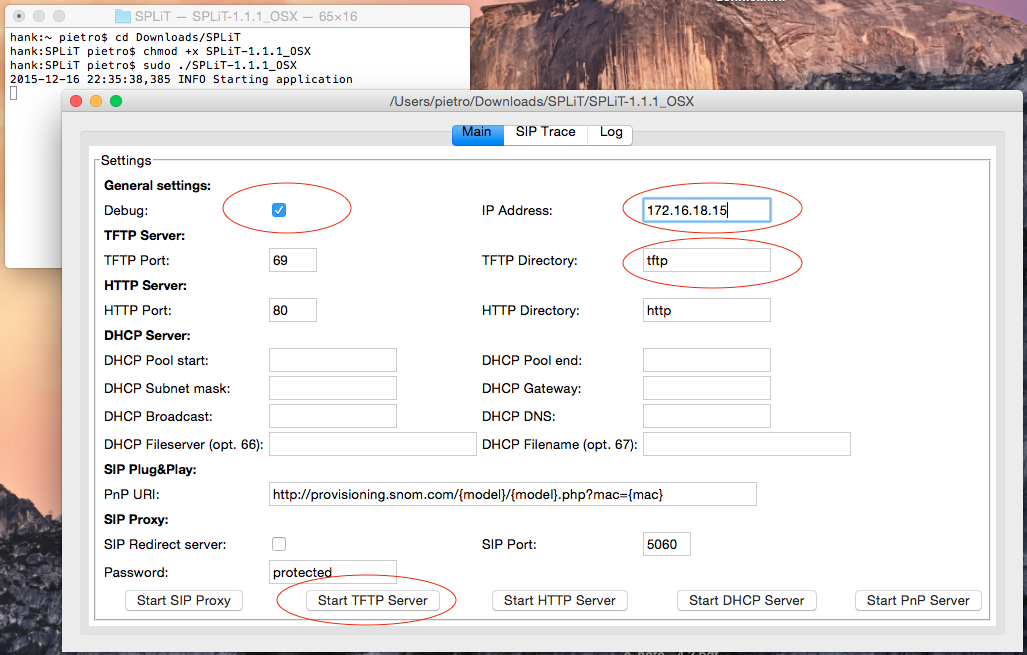 (пример конфигурации TFTP сервера)
(пример конфигурации TFTP сервера)3. Перезагрузите телефон
Следующий шаг — запуск телефона в так называемом Rescue Mode:
На D3xx и D7xx:
- Отключите телефон от источника питания и нажмите клавишу # (диез).
- Держите нажатой клавишу # во время повторного подключения телефона к источнику питания и во время перезагрузки.
- Или нажмите **## и удерживайте клавишу # (диез) до тех пор, пока на экране не появится "Rescue Mode".
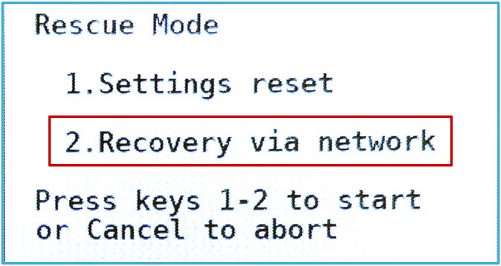
Можете выбирать между:
- 1. Сброс настроек — не является полным Сбросом до Заводских Настроек. Сбрасывает все настройки, но оставит некоторые детали, такие как используемые сертификаты.
- 2. Восстановление по сети — Позволяет инициировать обновление прошивки по HTTP, FTP и TFTP.
Выберите 2. «Восстановление по сети». После чего вам нужно набрать:
- IP-адрес вашего телефона
- Netmask
- Gateway (чтобы связаться с компьютером)
- Server, IP-адрес вашего ПК, на котором запущен сервер HTTP, FTP или TFTP.
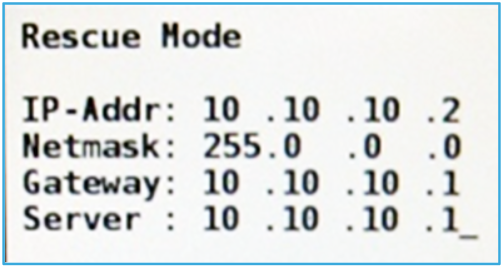
И наконец выберите протокол (HTTP, FTP или TFTP) на примере TFTP.
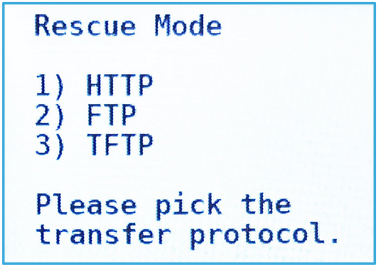
Примечание: обновление прошивки с помощью «Восстановление по сети» стирает все настройки во флеш-памяти. Это означает, что все предыдущие настройки будут утеряны.Если вы не хотите использовать «Split », вы можете сохранить файл прошивки также на локальном веб-сервере. В этом случае введите IP-адрес сервера, с которого вы хотите загрузить прошивку.
Важно: имейте в виду, что сервер с прошивкой должен находиться в той же сети, что и ваш телефон Snom.В этой статье мы хотели показать и рассказать, как можно работать с программным обеспечением наших телефонов. Как вы видите, могут быть разные ситуации и у нас есть на них решения. В любом случае, если вы столкнулись с чем-то сложным по технической части, пожалуйста обращайтесь на наш ресурс service.snom.com а также есть отдельный хелп деск, где имеется комьюнити и форум — тут можно задать интересующий вас вопрос и получить ответ от наших инженеров.